Ако сте рачунарски техничар, рачунарски геек у вашој улици или само корисник који воли да се игра са Виндовс-ом, нешто са чим ћете се суочити је поновна инсталација оперативног система. Под претпоставком да сама инсталација Виндовс-а прође без икаквих проблема, ноћне море заиста могу започети када Виндовс нема генеричке управљачке програме за неке хардверске компоненте. Морате идентификовати марку и модел хардвера, а понекад чак и требате потражити драјвере који користе други рачунар када нема ниједног ЦД-а с управљачким програмима.
Када користите спору интернетску везу, може потрајати чак да се нађе и управљачки програм за одређену хардверску компоненту без обзира на преузимање, а то би могло бити у стотинама мегабајта. Једноставно решење је имати програм за инсталирање Виндовс управљачких програма аутоматизованим процесом који се може извршити са локалног рачунара без потребе за коришћењем интернета ако можете да му помогнете. Ако већ имате скоро све управљачке програме који би били потребни за готово било који уређај који се чува на ЦД / ДВД или УСБ флеш уређају, потражит ће вам потешкоће да их пронађете, преузмете и затим сами инсталирате. Ево 3 решења за инсталирање управљачких програма уређаја у Виндовс из локалног извора. 1. Решење ДриверПацк-а
ДриверПацк Солутион је популарни руски програм за аутоматску инсталацију управљачких програма за Виндовс КСП, Виста, 7 и 8 и за 32-битне и за 64-битне. То увелико поједностављује процес ажурирања управљачких програма или било којег другог рачунара за који су потребни нови управљачки програми. Програм се темељи на популарном ДриверПацкс скупу компресованих управљачких програма који су напуњени 7-Зип и садрже хиљаде различитих драјвера за готово сваки комад хардвера.

ДриверПацк Солутион долази у два укуса, Лите верзији и ДВД верзији. Верзија Лите износи само око 10 МБ и не укључује ниједан управљачки пакет, ви бирате која паковања желите из програма и преузимају преко битторрент-а. ДВД верзија долази као 4ГБ + унапред уграђена ИСО слика са свим укљученим пакетима управљачких програма које такође преузимате путем БитТоррент-а и спајате на ДВД диск. Главни проблем са којим смо се сусрели био је што је пуна верзија ДВД-а била изузетно лоше посејана, никада није имала више од 1 током тестирања. Лите верзија је много бржа јер користи службене торенте ДриверПацкс који имају више семена и преузимају се много брже.
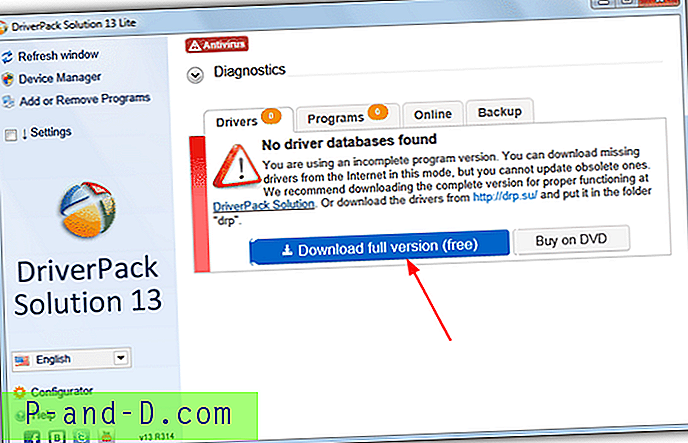
Програм ће аутоматски скенирати све драјвере које је потребно инсталирати или их можете ажурирати. Ако се пронађу недостајући управљачки програми, једноставно кликните на Ажурирај све, или ако желите да видите и контролишете шта је инсталирано, потврдите оквир „Подешавања“, а затим потврдите „Стручни режим“. Ако сте преузели Лите верзију, потребно је преузети потребне пакете управљачких програма. Имајте на уму да чак и ако одлучите да не преузмете ниједан управљачки програм, још увек има 700 МБ + ажурирања, програма трећих страна и драјвера за тоуцхпад који се подразумевано преузимају и не могу да се онемогуће. Након што преузмете пакете управљачких програма они ће бити сачувани на подразумеваној локацији „Ц: \ ДриверПацк Солутион“, а садржај мапе се може копирати на УСБ флеш диск или снимити на ЦД / ДВД.
Ту је и опција дијагностике у прозору ДриверПацк Солутион која пружа неке основне информације о вашем рачунару, монитор ЦПУ температуре, упозорење о малом простору на тврдом диску, тест меморије и дефраг диска. Опције чишћења система и антивирусни програми нису ништа друго до придружени линкови до софтвера других произвођача. Неколико других карактеристика које се нуде су картица сигурносне копије која може направити сигурносну копију свих управљачких програма на извршну датотеку ради каснијег враћања и картица Програми која нуди инсталирање неколико услужних програма за Виндовс и треће стране.
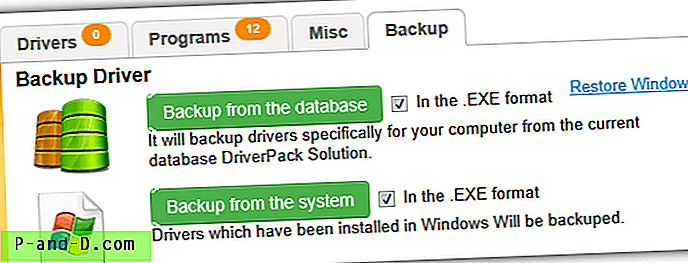
Током раних издања ДриверПацк Солутион користи се за промену почетне странице вашег прегледача без постављања питања, али то се више не догађа и уместо тога вам се нуди адваре током инсталирања Лите верзије.
Посетите ДриверПацк Солутион
2. ДриверПацкс скрипту
Иако су ДриверПацкс архиве управљачких програма и даље стандардни начин да се управљају управљачким програмима за Виндовс у компримованом облику, њихов ДП Басе услужни програм за овај задатак је сада скоро бескористан јер подржава само креирање диска с управљачким програмима за КСП, а затим није ажуриран. од 2010. године да би одражавала новија ажурирана паковања.
На својим форумима, програмер и члан форума креирали су серијску скрипту која ради на Виндовс КСП, Виста и 7 (и 8 ако нађете неке ДриверПацкс) који ће аутоматски инсталирати исправне управљачке програме из ДриверПацк архиве за ваш систем. Све што требате је преузети жељене пакете и смјестити их на исправно мјесто. Ево како то урадити.
1. Преузмите и издвојите услужни програм Станд Алоне Дриверпацк (САД 2.5) из теме ДриверПацкс на форуму. Датотека је 7-Зип архива, па вам је потребан компатибилни архивер да бисте је издвојили.
2. Идите на веб локацију ДриверПацкс и преузмите жељене пакете. Сви ДриверПацкс ових дана су доступни само као торрент датотеке, тако да ће вам требати торрент клијент да их набавите или користите интернетску услугу као што је БитЛет.
3. Једном када имате све потребне ДриверПацкс, треба их копирати у исправне фасцикле унутар директорија САД-а.
- КСП ДриверПацкс - идите у фасциклу НТ5 \ к86.
- Виста / 7 32-битни ДриверПацкс - идите у фасциклу НТ6 \ к86.
- Виста / 7 64-битни ДриверПацкс - идите у фасциклу НТ6 \ к64.
У свакој мапи ће бити пример приказивачке датотеке 7з.
4. Након тога, садржај целе мапе САД-а може се копирати на хард диск, УСБ флеш диск или снимити на ЦД / ДВД. Када желите да инсталирате управљачке програме, једноставно покрените ДП_Инсталл_Тоол.цмд. МОРАТЕ да покренете алат као администратор.
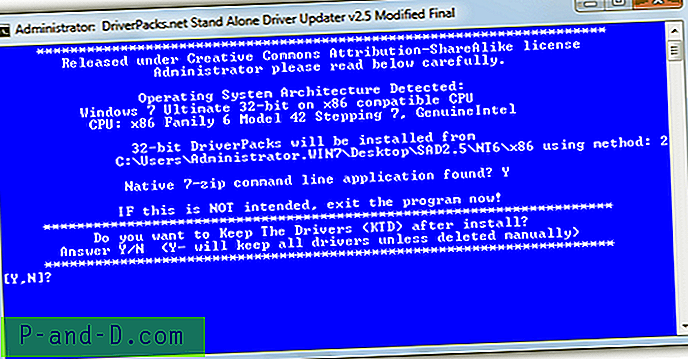
5. Алат ће вам поставити неколико питања пре вађења и инсталирања управљачких програма. Прво ће вас питати желите ли задржати управљачке програме након инсталирања. Да, корисно је задржати управљачке програме за будућу употребу. Следеће питање ће поставити питање да ли желите да створите тачку враћања.
6. Затим ћете бити упитани да ли желите да се уклањају управљачки програми које систем не тражи, притисните И да не извади невезане архиве управљачких програма. Алат затим издваја потребне ДриверПацкс на Ц: \ Д \, а затим инсталира потребне управљачке програме. То може потрајати неколико минута и од вас ће се тражити да поново покренете систем.
3. ДриверФорге (само КСП)
ДриверФорге је програм који ће аутоматски инсталирати све управљачке програме са одређене локације на ваш Виндовс КСП. Алат заправо функционише на сличан начин као што је горе описано у ДриверПацкс скрипти и извлачи управљачке програме из ДриверПацкс архиве, а затим их инсталира, али то чини из удобности графичког интерфејса. Познато је да није компатибилан са Виндовс Виста или 7. Ево корака за то.
1. Преузмите ДриверФорге и ставите је у празну фасциклу.
2. Идите на страницу ДриверПацкс и преузмите жељене пакете. У Виндовс 2000 / КСП / 2003 (к86) ДриверПацкс одјељку може бити било шта, али запамтите да је датотеке потребно преузимати помоћу битторрент-а како би могло потрајати. Копирајте преузете .7з пакете у исту мапу у коју сте поставили ДриверФорге програм.
3. Затим можете или снимити читаву фасциклу ДриверФорге на ЦД или је копирати на УСБ флеш уређај. Када желите да инсталирате управљачке програме на систем, покрените алатку ДриверФорге.
4. Означите „Поново покрени када је довршено“ јер Виндовс обично захтева поновно покретање након инсталирања управљачких програма и „Обришите некомпресоване управљачке програме када су довршени“ ако желите да уштедите мало простора на чврстом диску. У оквиру „Пут до компресоване датотеке управљачких програма“ потражите фасциклу у којој се налазе ДриверФорге и ДриверПацк датотеке.
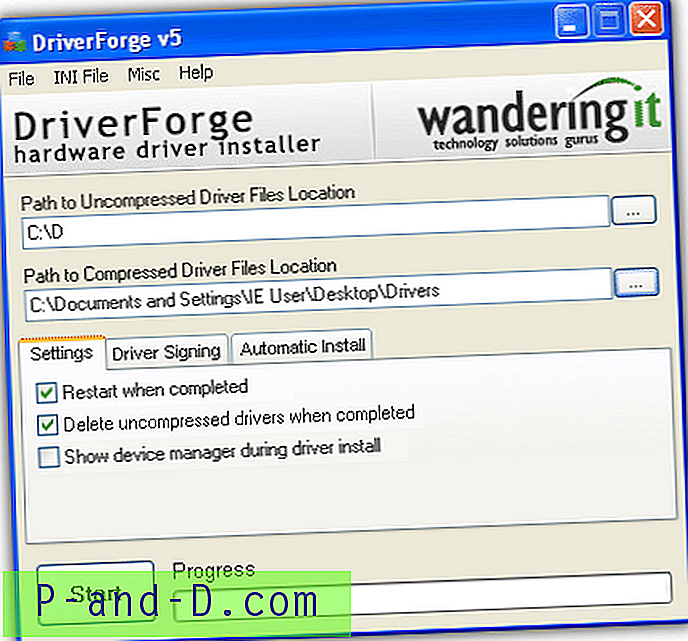
5. Кликните на дугме Старт и аутоматски ће се издвојити управљачки програми за њихово инсталирање и затим инсталирати.


![Преузмите Гранд Тхефт Ауто 5 за Андроид [Воркинг + Легал]](http://p-and-d.com/img/tech-tips/377/download-grand-theft-auto-5.png)


![Тастер акцелератора за својства постављен на „о“ уместо „р“ [мени десне типке]](http://p-and-d.com/img/microsoft/396/properties-accelerator-key-set-o-instead-r.jpg)